Al abrir un archivo de Excel no aparece nada. ¿Cómo se soluciona?
No hay nada más incomodo que intentar trabajar en un documento de Excel y no poder. En ocasiones el programa falla y cuando queremos abrir un documento aparece todo en blanco, ¿dónde está la información? ¿cómo podemos mostrar la hoja de Excel? Antes de que cunda el pánico vamos a ver diferentes maneras de abrir correctamente el archivo de Excel.
¿Qué hacer cuando el archivo de Excel no se abre?
Es habitual abrir una hoja de cálculo a través de un acceso directo, de esta manera accedemos directamente al libro de Excel que deseamos. Pero al hacer doble click sobre el icono de Excel obtenemos una imagen del programa vacía, sin libro. Al abrir Excel el programa realiza dos procesos en paralelo, inicia el programa y a su vez carga el archivo que deseamos. Si durante este proceso el documento de Excel no se abre solo tendremos la vista del programa y estará vacía.
Os mostramos diferentes maneras de solucionar este problema y abrir un archivo de Excel sin que aparezca en blanco.
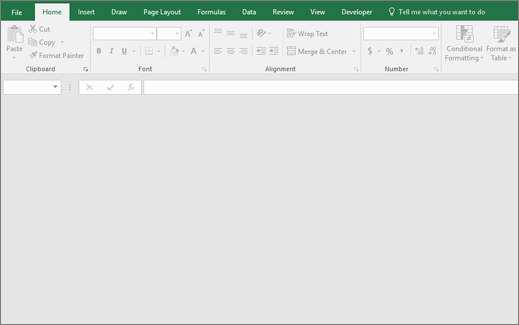
Abrir archivo de Excel
El proceso más sencillo es abrir el libro de Excel que deseamos, es posible que el acceso directo no esté bien creado y solo tengamos que volverlo a intentar. Para ello acudiremos desde Excel a la pestaña Archivo –> Abrir, y localizaremos el nombre del documento que deseamos. Si el archivo fue utilizado recientemente aparecerá en posición preferente, si por el contrario es un archivo antiguo solo tendremos que darle al botón Examinar y buscarlo.
Omitir DDE
Podemos abrir los archivo de Excel mediante accesos directos gracias al DDE, intercambio dinámico de datos de Windows. Se trata de una funcionalidad que tiene Microsoft para abrir archivos de sus diferentes programas de ofimática, al seleccionar el archivo que deseamos el DDE avisa a Excel que tiene que abrir el documento concreto. Se trata de un proceso interno que los usuarios de Excel no tienen que conocer. Pero en ocasiones este mecanismo está desahibilatado y al hacer doble click sobre un archivo no aparece, sale en blanco.
Para solucionarlo solo tenemos que desactivar el “Omitir DDE”. Para ello acudimos al menú herramientas -> pestaña opciones, a continuación seleccionamos General y desmarcamos la casilla “Omitir otras aplicaciones que utilizan intercambio dinámico de datos”.
Siguiendo estos pasos el DDE estará operativo y procederá a abrir el archivo que deseemos en cuanto hagamos doble click.
Reparar Office
Otra posibilidad por la que el archivo de Excel no se muestra es porque el programa puede estar dañado. Para solucionarlo tendremos que reparar los programas de Office, donde se incluye Excel. En esta ocasión las acciones las realizamos desde el sistema operativo, para ello acudimos a Panel de Control y seleccionamos Programas, buscamos Microsoft Office 365 o Microsoft Office 2019 y apretamos Cambiar. A continuación se muestra la opción de reparación.
Si el fallo se encuentra en el propio programa esta opción reseteará el sistema.
Desactivar complementos
Los complementos de Excel son extensiones del programa que amplían las funcionalidades, se implementan a través de Macros y en ocasiones pueden provocar este problema del que hablamos. Si abrimos un archivo de Excel y aparece en blanco podemos desactivar los complementos de Excel que tengamos y así solucionar el problema. En ocasiones entra en conflicto el complemento con el propio programa, pero se soluciona apagándolo.
Si todo lo anterior no funciona podremos consultar en la ayuda online de Microsoft Office, pueden reparar en línea el archivo y restaurarlo.

